win10界面大小调整
分类:win10教程 发布时间:2023-01-15 09:40:02
最近有网友问小编关于win10界面大小调整操作难不难,其实操作非常简单新手小白都可以完成,接着来跟着小编一起来学习关于win10界面大小调整吧,希望每个人都可以学会哦。
工具/原料:
系统版本:Windows10
品牌型号:联想小新air14
方法/步骤:
方法一:进入电脑控制中心,选择系统,系统设置页面,选择缩放与布局。
1.我们进入电脑控制中心,选择系统。

2系统设置页面,选择缩放与布局。
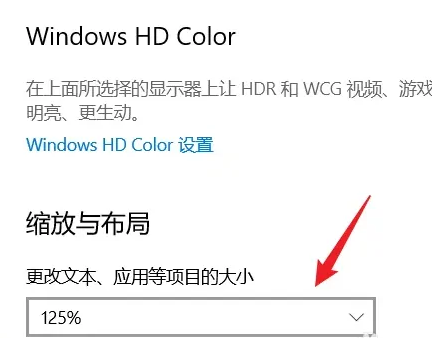
3.在画面比例设置列表中,选择需要设置的比例大小就可以了。
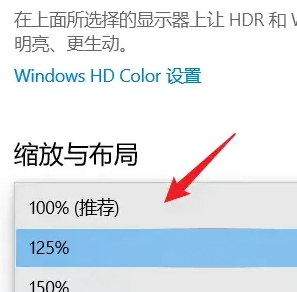
方法二:在开打的显示界面中从右侧找到分辨率选项将分辨率调整为推荐。
1、使用鼠标右击桌面空白出然后选择显示设置点击打开。

2、在开打的显示界面中从右侧找到分辨率选项将分辨率调整为推荐。

3、完成分辨率的设置后还需要将缩放与布局选项与分辨率同步也就是选择和分辨率一样的缩放与布局。
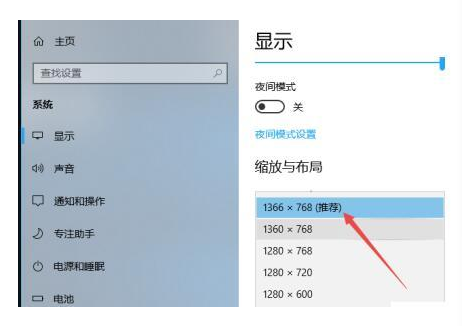
总结:以上就是对于win10界面大小调整教程,希望可以帮到大家哦。






 立即下载
立即下载





 魔法猪一健重装系统win10
魔法猪一健重装系统win10
 装机吧重装系统win10
装机吧重装系统win10
 系统之家一键重装
系统之家一键重装
 小白重装win10
小白重装win10
 杜特门窗管家 v1.2.31 官方版 - 专业的门窗管理工具,提升您的家居安全
杜特门窗管家 v1.2.31 官方版 - 专业的门窗管理工具,提升您的家居安全 免费下载DreamPlan(房屋设计软件) v6.80,打造梦想家园
免费下载DreamPlan(房屋设计软件) v6.80,打造梦想家园 全新升级!门窗天使 v2021官方版,保护您的家居安全
全新升级!门窗天使 v2021官方版,保护您的家居安全 创想3D家居设计 v2.0.0全新升级版,打造您的梦想家居
创想3D家居设计 v2.0.0全新升级版,打造您的梦想家居 全新升级!三维家3D云设计软件v2.2.0,打造您的梦想家园!
全新升级!三维家3D云设计软件v2.2.0,打造您的梦想家园! 全新升级!Sweet Home 3D官方版v7.0.2,打造梦想家园的室内装潢设计软件
全新升级!Sweet Home 3D官方版v7.0.2,打造梦想家园的室内装潢设计软件 优化后的标题
优化后的标题 最新版躺平设
最新版躺平设 每平每屋设计
每平每屋设计 [pCon planne
[pCon planne Ehome室内设
Ehome室内设 家居设计软件
家居设计软件 微信公众号
微信公众号

 抖音号
抖音号

 联系我们
联系我们
 常见问题
常见问题



